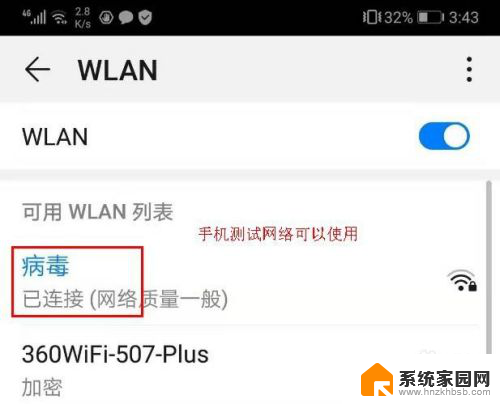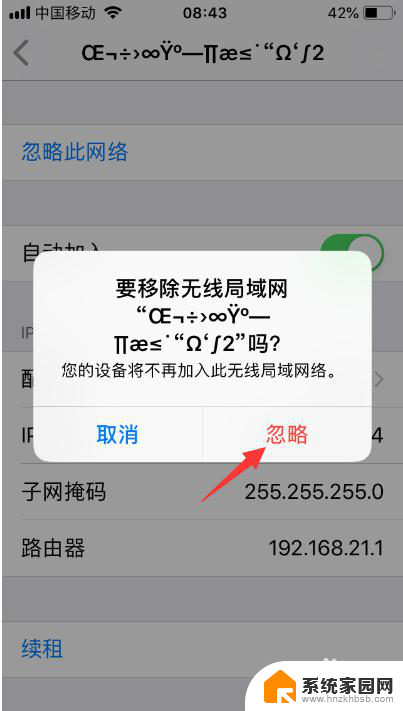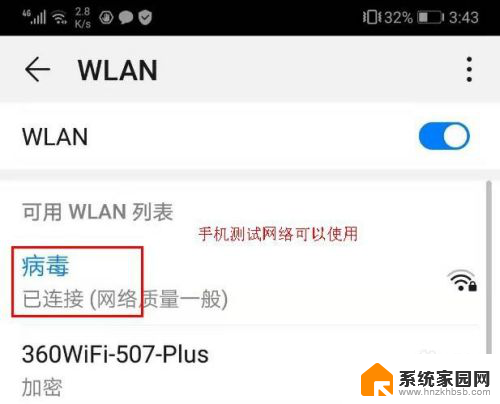台式电脑连上wifi却上不了网怎么办 电脑wifi已连接无法上网的原因分析
随着科技的发展,台式电脑已经成为人们生活和工作中必不可少的一部分,有时候我们可能会遇到一个令人沮丧的问题,那就是即使台式电脑已经成功连接上了WiFi,却无法上网。面对这种情况,我们不要过于慌张,而是应该冷静地分析问题的原因。可能的原因有很多,比如网络设置问题、电脑软件故障、无线信号不稳定等。只有找到问题所在,我们才能采取相应的解决措施,确保台式电脑能够顺利上网。
台式电脑连上wifi却上不了网怎么办
1、无线网卡手动配置了错误IP或DNS
电脑需要获取互联网连接,网卡必须有正确的IP和DNS配置。在一般情况下,无线网卡都开启了DHCP Client功能以自动获取IP和DNS配置。但某些时候,可能因为某些原因对网卡设置了手动IP和DNS。而这个IP地址又和现行无线网络不匹配,或者DNS无法访问,那自然也就上不了网了。
2、运营商线路已经断开
要想上网,运营商的线路必须连通的。如果运营商线路都断开了,那无线网络自然也无法上网,能保留的也就是无线AP和电脑之间的连接了。
3、无线信号不好,且受干扰严重
众所周知,我们目前用的无线网络是工作在2.4G和5G两个大频段的。而在2.4G频段当中,中国可以使用13个信道。5G频段当中,中国可以使用19个信道。如果相邻的WIFI使用了相同的信道,由于他们工作频率相同,就会形成同频干扰。如果对方的干扰信号强度较大,而且重叠信道比较多。那我方的WIFI连接就会变得很不稳定。就会出现无线已连接却突然无法上网的情况。(不过这种情况,一般会出现断断续续上网或者上网缓慢的情况)
4、无线网络需要鉴权
有一种WIFI网络,连接的时候显示“开放”状态(也就是无密码状态),很容易就连接成功了,但连接上后你却无法上网。无论你打开什么网页,它都会自动跳转到一个运营者的Portal页面。这个页面提示需要鉴权,也就是需要输入用户名和密码。这种情况常见于酒店无线、运营商开放无线。
网络显示已连接但无法上网的解决方法
方法一、配置IP
面对“无线网卡手动配置了错误IP或DNS”这种情况,我们需要分两种情况来说。
1、 无线网络本身开启了DHCP服务器,那我们只需要将无线网卡的IPv4 地址配置为“DHCP(自动获取)”即可。
2、 无线网络本身没有DHCP服务器,所有终端IP都是手动分配的。那这个时候,我们需要将无线网卡的IPv4配置成该网络匹配的空闲IP地址。比如:无线网络的地址段为192.168.1.2-254,掩码为255.255.255.0,网关为192.168.1.1,DNS为192.168.1.1。那我们无线网卡就应该从2-254当中选取一个空闲IP来配置,其他不变。
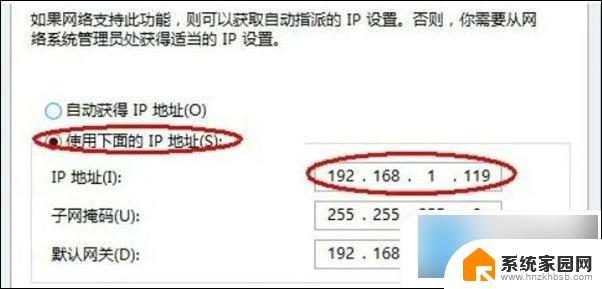
方法二、重启光猫和路由器,或找运营商
面对“运营商线路已经断开”这种情况,首先我们可以通过观察出口光猫和路由器的指示灯。如果光猫上的“上网”的信号指示灯不是绿色,或者路由器上的WAN口指示灯不是绿色。说明运营商线路连接断开了。原因可能是运营商的问题,也可能是我们光猫或路由器拨号失败了。我们可以重启光猫和路由器先试一下,如果不能解决就打电话给运营商,让他们协助解决。
方法三、优化无线AP或者路由器的工作信道
面对“无线信号不好,且受干扰严重”这种情况,我们应该用优化无线AP或者路由器的工作信道。有些无线AP或者路由器支持自动优化信道,那我们只需要配置成“自动信道”即可。有些教老的无线路由器不支持自动信道功能,那就要手动来调整信道了。首先需要借助wifi测试工具来检测出哪些信道比较空闲,没有冲突。当检测出来后,我们将自己的无线AP或路由器设置成该信道上来即可。
方法四、联系运营方
面对“无线网络需要鉴权”这种情况,你只能和该无线网络的运营方联系,获得正确的网络身份鉴权。然后用正确的身份鉴权登录网络即可。
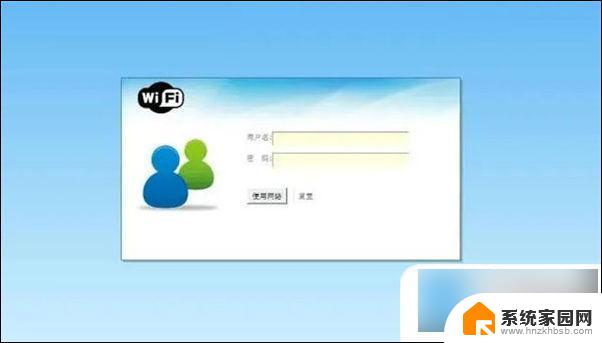
以上就是台式电脑无法连接到Wi-Fi却无法上网的全部内容,如果你也遇到了同样的问题,请参照以上小编的方法进行处理,希望对大家有所帮助。